スタートガイドは、オペレーティングシステム機能に関する情報をユーザーに提供するためにMicrosoftが設計したWindows 10のネイティブアプリケーションです。
アプリケーションは[スタート]メニューにアタッチされていますが、Windowsキーをタップし、[Get Started]を入力してEnterキーを押すことでロードできます。
私は通常、入門アプリやプログラムのファンではありませんが、通常はあまり有用ではないので、Get Startedアプリの場合はそうではないというのはかなり驚くべきことです。
それは、Windows 10にアップグレードするとき、それが必須の種類であることを言っているのではなく、オペレーティングシステムで新しいPCを入手するか、新しいメジャービルドバージョンにアップグレードします。
それでも、Windows 10のユニークな機能のいくつかについて、メジャーアップグレード、およびこれまでに触れたことのないことについての良い概要を提供します。
スタートアプリ

ウェルカム画面には、大きな「記念日更新の新機能」ビデオと、Windows HelloやCortanaなどの機能を強調する他のビデオが一覧表示されます。
これらは概要を示しますが、これらの機能にアクセスしたり設定したりするための指示は提供しません。
そこに到達するには、サイドバーの参照アイコンをクリックする必要があります。 これにより、Windows 10コンピューターで実行できる機能と操作のリストが開きます。
パーソナライズ、検索、Cortana、写真、またはWindows Inkに関する情報がそこにあります。 これらは、Get Startedアプリケーションが提供するいくつかのチュートリアルにつながるカテゴリです。
そして、ここで、これらの機能の概要と、それらを適切にセットアップする方法の説明を入手できます。
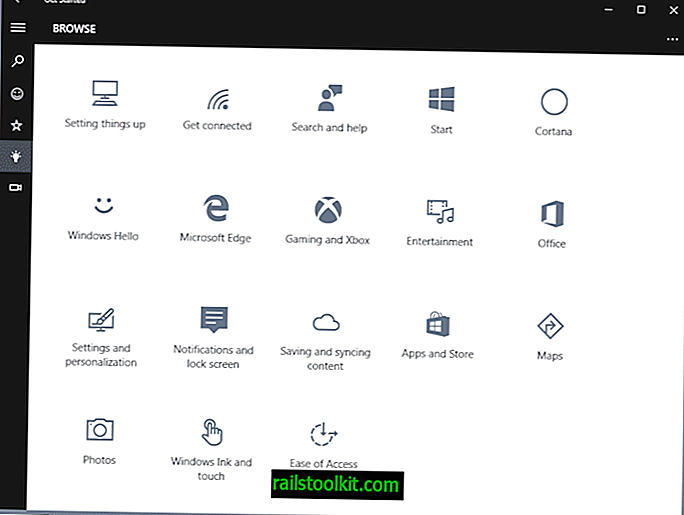
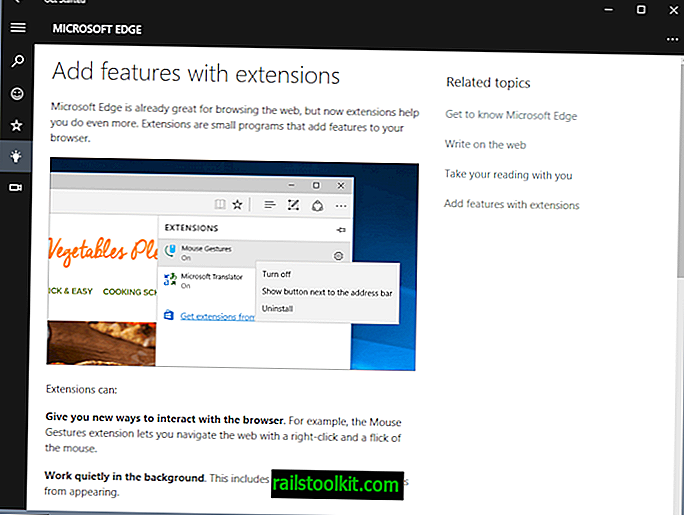
手順は、通常、テキスト、画像、場合によってはビデオを使用した概要から始まります。 その後、機能を設定する方法に関する情報を見つけます。
たとえば、「拡張機能を使用して機能を追加する」チュートリアルでは、Windowsストアから拡張機能を取得する方法と、アクセスしやすいようにアドレスバーの横に拡張機能を表示する方法について説明します。
組み込みの検索機能を使用して、興味のあるチュートリアルや手順を見つけたり、新しいセクションを確認したりできます。 Microsoftは、チュートリアルを定期的に更新する予定です。
終わりの言葉
Get Startedは、経験豊富なWindowsユーザーが必要とするものではありません。 自分で機能を見つけるのは簡単です。私のようなサイトを読んでいる場合、すべての機能が公開される前に知っているので、実際にそれを必要とすることはありません。
一部のエリアがカバーされていないことも明らかです。 たとえば、プライバシーはまったくカバーされていません。検索ではヒットがゼロになります。
新しいWindows 10ユーザーは、Get Startedアプリケーションが便利だと感じるかもしれません。 機能の更新の概要を提供し、機能の検出と構成に役立つ場合があります。














